|
L'outil Gestionnaire de calques doit être activé pour déplacer les éléments d'un calque Clic sur la vignette d'un calque pour pouvoir travailler dessus Si parfois les menus sont grisés: Menu Image > Mode > Cochez Couleurs RVB |


PFS 48 avec la version Studio X fait par Papy 35
Cadre rond avec kaléidoscope
|
L'outil Gestionnaire de calques doit être activé pour déplacer les éléments d'un calque Clic sur la vignette d'un calque pour pouvoir travailler dessus Si parfois les menus sont grisés: Menu Image > Mode > Cochez Couleurs RVB |


|
|
Cette flèche pour marquer votre ligne
Clic gauche pour la déplacer |
1.Il faut avoir installé le Filtre 8 BF Kaléidoscope de Mehdi
2. Enregistrez cette image et ouvrez-la dans votre Photofiltre
clic pour agrandir
3.Sélectionnez avec la pipette 2
couleurs de l'image et placez-les en avant-plan et en
arrière-plan

4a. A côté de cette image, ouvrez un carré de 600x600
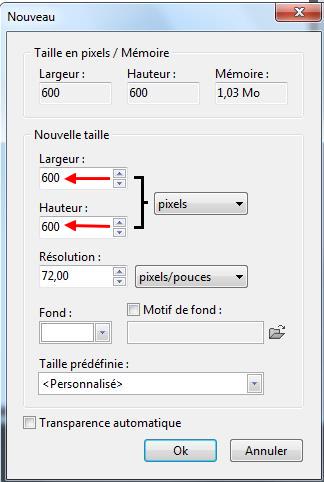
4b. Avec le pot de peinture, remplissez-le avec la couleur d'avant-plan marron clair
5.Menu Sélection > Tout sélectionner
6.Menu sélection > Changer la forme > Ellipse
7.Menu Edition > Effacer (ou touche Suppr du clavier)
8.La couleur d'arrière-plan marron foncé apparaît dans le cercle
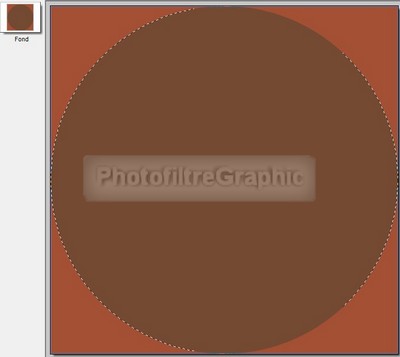
11.Inversez les couleurs

12.Menu Sélection > Contracter > 10 pixels
13.Menu Edition > Effacer (ou touche Suppr du clavier)
14.La couleur d'arrière-plan marron clair apparaît dans le cercle
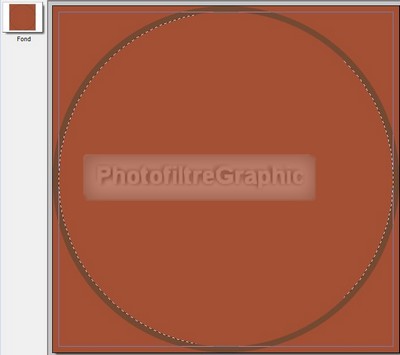
15.Inversez à nouveau les couleurs

16.Menu Sélection > Contracter > 10 pixels
17.Menu Edition > Effacer (ou touche Suppr du clavier)
18.La couleur d'arrière-plan marron foncé apparaît dans le cercle
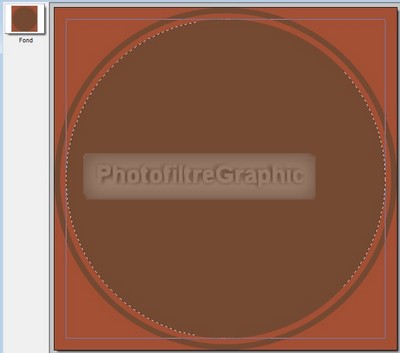
19.Inversez à nouveau les couleurs

20.Menu Sélection > Contracter > 10 pixels
21.Menu Edition > Effacer (ou touche Suppr du clavier)
22.La couleur d'arrière-plan marron clair apparaît dans le cercle
23.Menu Sélection > Masquer la sélection
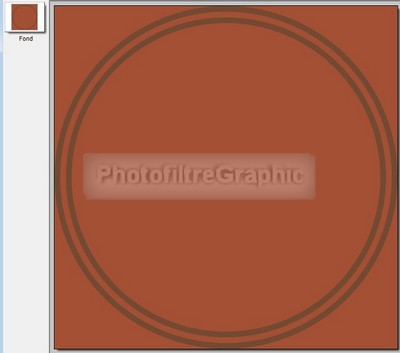
24.Comme c'est un peu pâle:Menu Réglage > Histogramme > Coulissez le curseur de gauche pour avoir Minimum = 47
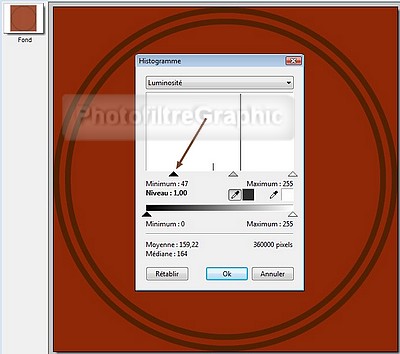
25.Menu Filtre > Filtre 8 BF > Mehdi > Kaléidoscope avec ces réglages 12 0 1.5 0 0 0
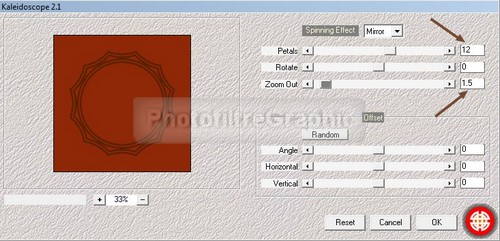
26.Ce qui donne
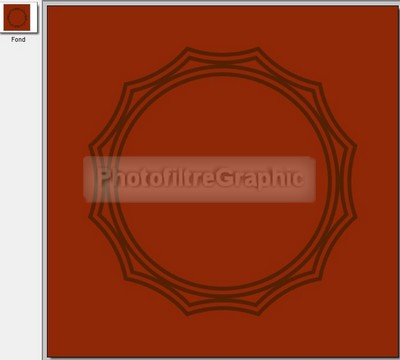
27.Recadrez puis Menu Image > Taille de l'image: Largeur = Hauteur = 500
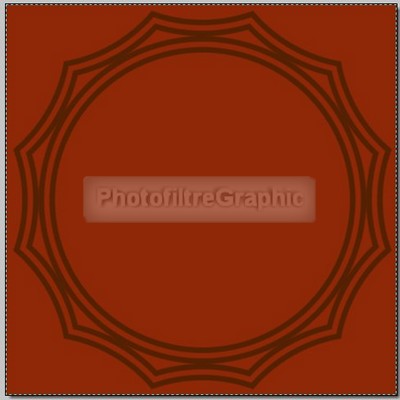
28.Insérez un Fond transparent.
29.Menu Calque > Insérer un nouveau fond > Transparence automatique
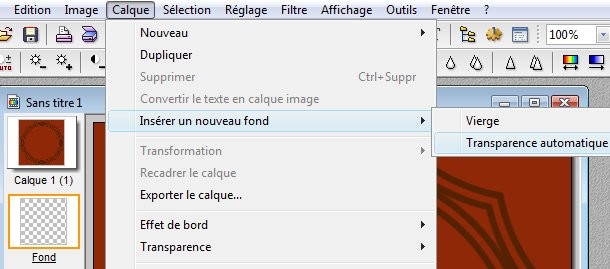
30.Avec la baguette magique (Tolérance à 30. Couleur non coché) ,sélectionnez l'intérieur du calque
31.Enregistrez cette sélection.Menu Sélection > Enregistrer la forme (ça servira plus loin)
32.Menu Edition > Effacer (ou touche Suppr du clavier)
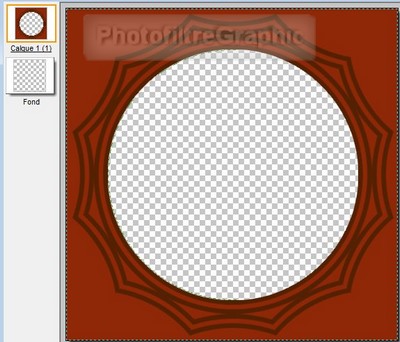
33.Par copier-coller,placez l'image de l'enfant entre le fond et le calque du kalé
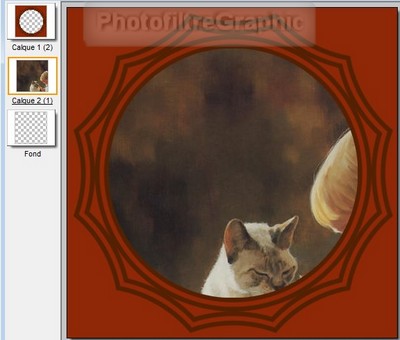
34.Redimensionnez le calque de l'image: clic droit sur sa vignette > Redimensionner le calque
35. Agissez dans tous les sens sur les "poignées"
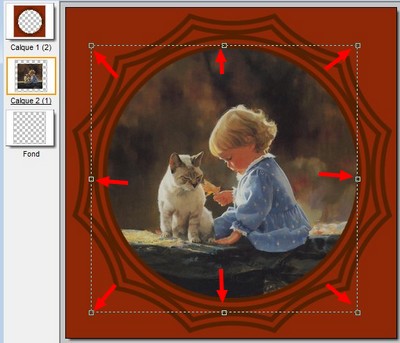
36. Quand c'est en place : clic droit dedans > Valider ou Touche Entrée du clavier
37.Fusionnez le tout: Menu Calque > Fusionner tous les calques
38.Avec la baguette magique,sélectionnez chaque bande et par un clic droit et Contour et remplissage,placez-y ce que vous voulez comme motif comme de l'or par exemple



39.Ce qui donnera
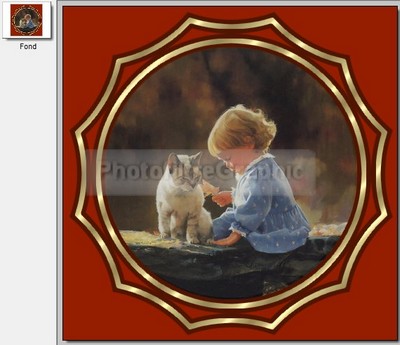
40.Menu Sélection > Charger une forme et ouvrez la sélection enregistrée à la ligne 31 qui doit se placer autour de l'image ronde
41.Menu Filtre > Esthétique > Contour progressif avec les réglages d'origine et une couleur gris-clair

42.Encadrez, signez et enregistrez au format jpg

43.Présentation avec un tour transparent
44. Pour rendre le tour transparent avec des bords bien lisses, voilà comment procéder
45.Menu Calque > Insérer un nouveau fond > Transparence automatique
46.Avec la baguette magique, sélectionnez le marron qui est autour du calque
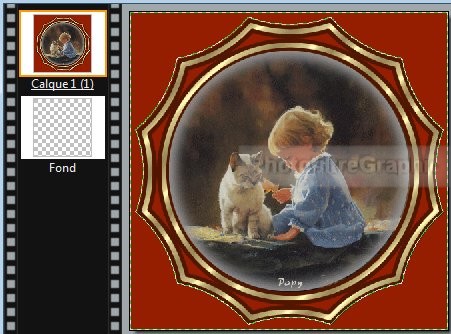
47.Menu Edition > Effacer (ou touche Suppr du clavier)
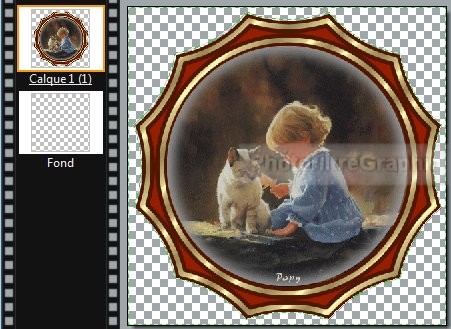
48.Menu Calque > Effet de bord > Lisser
49.Si besoin,refaire 1 ou 2 fois cet effet de bord pour obtenir des bords bien lisses (grossissez pour voir les bords)
50.Fusionnez et enregistrez en gif ou en png qui est de bien meilleure qualité mais plus lourd

© copyright.Tous droits réservés
